Để bắt đầu tích hợp Object Storage với các ứng dụng của riêng bạn, bạn cần tạo khóa truy cập. Khóa truy cập cung cấp quyền truy cập vào các nhóm (và các đối tượng được lưu trữ trong các nhóm đó). Bạn có thể tạo nhiều khóa truy cập, cho phép bạn tạo một khóa duy nhất cho mỗi ứng dụng hoặc người dùng. Khi một ứng dụng hoặc người dùng không còn yêu cầu quyền truy cập, bạn có thể thu hồi khóa truy cập đó mà không ảnh hưởng đến bất kỳ ứng dụng nào khác.
Khi khóa truy cập được tạo, khóa bí mật tương ứng cũng được tạo. Khóa bí mật này được sử dụng song song với khóa truy cập để xác thực các kết nối. Khóa bí mật không được chia sẻ.
Xem các phím truy cập
- Đăng nhập vào Trình quản lý đám mây.
- Chọn liên kết Lưu trữ đối tượng trong thanh bên và điều hướng đến tab Khóa truy cập.
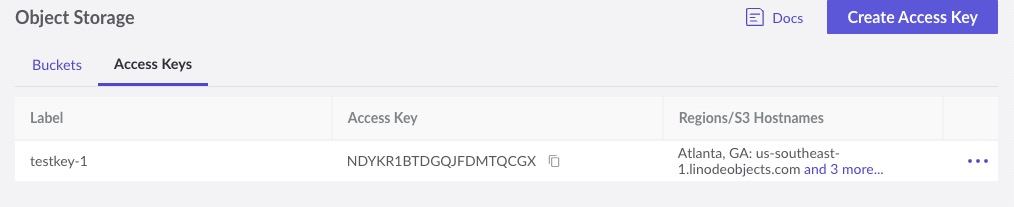
Trang này hiển thị danh sách tất cả các khóa truy cập được thêm vào tài khoản Lưu trữ đối tượng của bạn. Nó cũng hiển thị tên máy chủ điểm cuối S3. Tên máy chủ điểm cuối S3 khác nhau ở mỗi khu vực và được hiển thị khi bạn tạo khóa truy cập.
- Từ đây, bạn có thể tạo khóa truy cập mới. Bạn cũng có thể bấm vào dấu chấm lửng để:
- Chỉnh sửa nhãn khóa truy cập và danh sách khu vực.
- Xem các quyền.
- Thu hồi quyền truy cập (xóa khóa truy cập).
Tạo khóa truy cập
Để sử dụng Bộ lưu trữ đối tượng với bất kỳ ứng dụng khách hoặc công cụ dòng lệnh tương thích nào, bạn sẽ cần tạo Khóa truy cập. Việc này có thể được thực hiện trực tiếp trong Trình quản lý đám mây.
- Điều hướng đến trang Khóa truy cập trong Trình quản lý đám mây (xem Xem khóa truy cập).
- Nhấp vào nút Tạo khóa truy cập, nút này sẽ hiển thị bảng Tạo khóa truy cập.
- Nhập nhãn cho khóa truy cập. Nhãn này là cách bạn tham chiếu khóa truy cập trong Trình quản lý đám mây và bất kỳ ứng dụng khách nào tương thích với S3.
- Chọn ít nhất một Khu vực. Bạn có thể chọn nhiều vùng cho khóa truy cập của mình.
- Chuyển đổi công tắc Truy cập hạn chế nếu bạn chỉ muốn cung cấp quyền truy cập vào một số nhóm nhất định. Điều này cho phép bạn giới hạn quyền đối với khóa truy cập mới ở cấp độ mỗi nhóm. Xem Quyền truy cập khóa để biết thêm chi tiết.
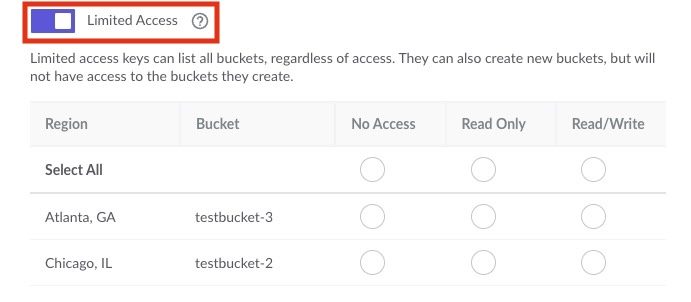
- Bấm vào nút Tạo khóa truy cập để tạo khóa truy cập. Một hộp thoại xuất hiện hiển thị khóa truy cập mới và khóa bí mật của nó. Mặc dù khóa truy cập luôn hiển thị trong Trình quản lý đám mây, nhưng khóa bí mật tương ứng của nó chỉ hiển thị một lần và không thể truy xuất lại sau khi đóng cửa sổ này. Lưu trữ khóa bí mật này ở nơi an toàn, chẳng hạn như trình quản lý mật khẩu.
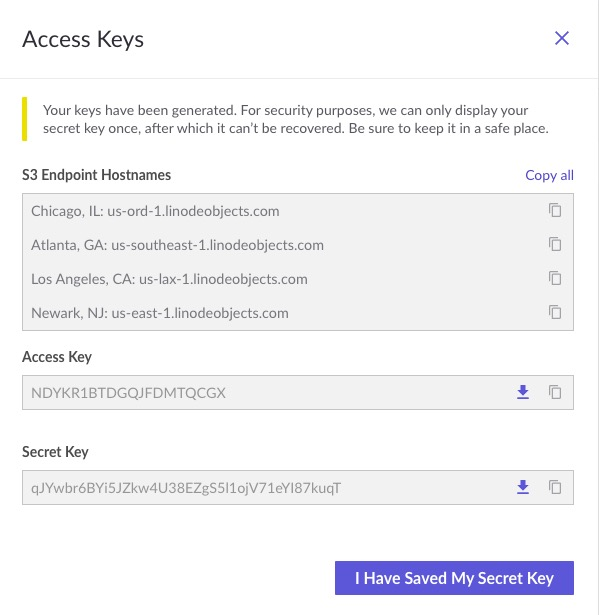
Bây giờ bạn có thông tin xác thực cần thiết để kết nối với Bộ lưu trữ đối tượng.
Thu hồi khóa truy cập
Việc thu hồi khóa truy cập sẽ xóa khóa đó khỏi tài khoản của bạn và không còn cung cấp quyền truy cập vào các ứng dụng có thể đã sử dụng khóa đó nữa. Bạn có thể muốn thực hiện việc này khi ngừng hoạt động một ứng dụng, kết thúc dự án với nhà phát triển bên thứ ba hoặc bất kỳ tình huống nào khác khi không cần khóa truy cập nữa.
- Điều hướng đến trang Khóa truy cập trong Trình quản lý đám mây (xem Xem khóa truy cập).
- Xác định vị trí khóa truy cập bạn muốn xóa và nhấp vào nút Thu hồi tương ứng.

- Một hộp thoại xác nhận xuất hiện. Nhấp vào nút Thu hồi để thu hồi ngay khóa truy cập.
Quyền
Theo mặc định, Khóa truy cập không bị hạn chế và có toàn quyền truy cập vào tất cả các Nhóm trên một tài khoản. Khi tạo Khóa truy cập, bạn có thể bật Quyền truy cập có giới hạn và đặt các quyền chi tiết hơn cho từng Nhóm. Các quyền này bao gồm Không có, Đọc và Đọc/Ghi:
Bất kể quyền nào, tất cả các khóa truy cập đều có thể tạo nhóm mới và liệt kê tất cả các nhóm. Tuy nhiên, sau khi tạo nhóm, tùy thuộc vào những gì bạn chọn ở đây, khóa truy cập hạn chế có thể không truy cập được vào các nhóm đó, thêm mục, xóa mục và các hành động khác.
Không có: Hạn chế tất cả quyền truy cập vào Nhóm được chỉ định. Khóa truy cập này sẽ vẫn có thể xem Nhóm trong danh sách tất cả các Nhóm, nhưng nếu không sẽ không thể truy cập bất kỳ đối tượng nào được lưu trữ trong đó.
Đọc (chỉ đọc): Các khóa truy cập có quyền Đọc có thể liệt kê và truy xuất hầu hết thông tin về Nhóm được chỉ định và các đối tượng được lưu trữ trong Nhóm đó. Về mặt kỹ thuật, quyền đọc cung cấp quyền truy cập vào các hành động s3 sau (được tất cả các máy khách và công cụ tương thích với s3 sử dụng):
GetBucketAcl, GetBucketCORS, GetBucketLocation, GetBucketLogging, GetBucketNotification, GetBucketPolicy, GetBucketTagging, GetBucketVersioning, GetBucketWebsite, GetLifecycleConfiguration, GetObjectAcl, GetObject, GetObjectTorrent, GetReplicationConfiguration, GetObjectVersionAcl, GetObjectVersion, GetObjectVersionTorrent, ListBucketMultipartUploads, ListBucketV phiên bản, ListMultipartUploadParts
Đọc/Ghi (read_write): Các khóa truy cập có quyền Đọc/Ghi có thể liệt kê, truy xuất, thêm, xóa và sửa đổi hầu hết thông tin cũng như đối tượng được lưu trữ trong Nhóm được chỉ định. Về mặt kỹ thuật, quyền đọc/ghi cung cấp quyền truy cập vào tất cả các hành động s3 giống như quyền đọc, cũng như các quyền sau:
AbortMultipartUpload, DeleteBucketWebsite, DeleteObject, DeleteObjectVersion, DeleteReplicationConfiguration, PutBucketCORS, PutBucketLogging, PutBucketNotification, PutBucketTagging, PutBucketVersioning, PutBucketWebsite, PutLifecycleConfiguration, PutObject, PutObjectAcl, PutObjectVersionAcl, PutReplicationConfiguration, RestoreObject
Danh sách đầy đủ các hành động s3 có sẵn trên tài liệu Tham khảo API S3 của Amazon.
nguồn: https://techdocs.akamai.com/cloud-computing/docs/manage-access-keys
